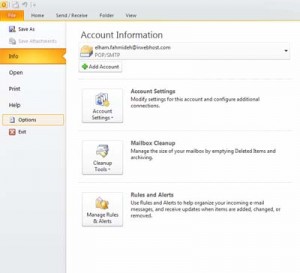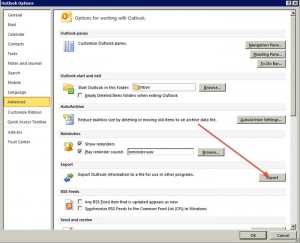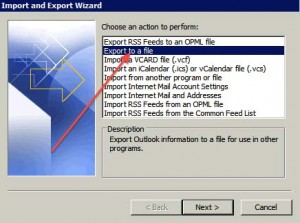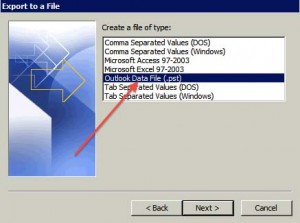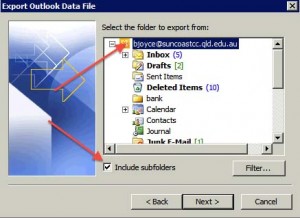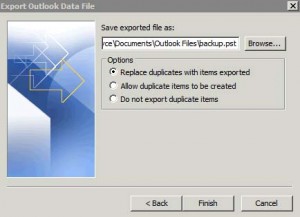ریستور کردن فایل های دیتابیس پر حجم و بزرگ از طریق محیط ssh در سیستم عامل لینوکس سرور
یکی از بزرگ ترین مشکلات مشتریانی که از هاست اشتراکی و میزبانی وب لینوکس به سرور مجازی یا سرور اختصاصی کوچ میکنند مشکل ریستور کردن فایل های sql بزرگ و حجیم در MySQL سرور لینوکس است . برنامه هایی مانند phpmyadmin یا MySQL Dumper قادر به ذخیره سازی و ریستور کردن و بازیابی دیتابیس های خیلی بزرگ و حجیم نیستند و در صورت انتقال و ریستور کردن با آن ها همیشه احتمال و خطر بازیابی ناقص اطلاعات و آسیب دیدین دیتابیس وجود دارد .
از طرفی همیشه امکان ریستور کردن بکاپ کلی یا Full Backup برای خریدار سرور مجازی یا سرور اختصاصی امکان پذیر نیست . مثلا فول بکاپ توسط کنترل پنل cPanel ایجاد شده است ولی سرور مقصد از کنترل پنل دایرکت ادمین یا کلوکسو استفاده میکند . در این وضعیت هیچ راهی نیست جز استفاده از دستورات و کامند های ssh در لینوکس . در صورت استفاده صحیح از این کامند ها و دستورات برای بازیابی و ریستور کردن فایل های MySQL و دیتابیس ، قادر خواهید بود به راحتی فایل های MySQL با پسوند .sql و حجم های بالای ۱۵ و ۲۰ گیگ را در کمترین زمان ممکن و بدون خطا و آسیب دیدن به اطلاعات بازیابی و ریستور کنید .
قبل از انجام ریستور کردن دیتابیس توسط دستورات لینوکس در محیط ssh ابتدا باید اندازه پارامتر max_allowed_packet را بر اساس حجم دیتابیس مورد نظر تنظیم نمایید . برای ایجاد تغییرات در این پارامتر باید فایل my.cnf در مسیر /etc/ را ادیت کرده و میزان مورد نظر خود را وارد نمایید . سپس فایل را ذخیره کرده و سرویس MySQL را ریست کنید .
حالا وارد کنترل پنل وب هاستینگ سرور خود شوید و یک دیتابیس جدید ایجاد کنید . سپس نام کاربری و کلمه عبور این دیتابیس جدید را ساخته و به آن اختصاص دهید . حالا از طریق ssh وارد فولدر و پوشه ای شوید که فایل .sql در آن واقع شده است . با دستورات زیر اقدام به بازیابی و ریستور کردن این فایل .sql داخل دیتابیس MySQL ساخته شده در کنترل پنل وب هاستینگ خود نمایید :
mysql -u dbuser -p dbname < db.sql
با زدن کلید Enter سیستم عامل از شما رمز و کلمه عبور دیتابیس ساخته شده در کنترل پنل را میخواهد که با وارد کردن آن عملیات بازیابی و ریستور کردن دیتابیس آغاز میگردد . اگر به کلمه عبور MySQL Root Password دسترسی دارید میتوانید بدون نیاز به کلمه عبور و نام کاربری دیتابیس اقدام به بازیابی و ریستور کردن آن با یوزر root پایگاه داده MySQL نمایید :
mysql -u root -p dbname < db.sql